いつも、どうも難しいことばかり書いているような気がしますので、
今回はなるべく簡単なやり方で、遊びながら、パソコン作曲の操作を、
ご説明できればと思います
今回はヒップホップの名曲、グループホームのスパスターという曲のインスト(歌のないカラオケバージョン)を組み替えて、何か適当なアカペラの歌に乗せて、なんちゃってリミックス、DJで言うところのブレンドミックスを作ってみましょう
この曲のインストはネット上に落ちていますので、すぐに見つけることができます
ボーカルの方は、いつもお世話になっております、リミックスコンテストから拝借します

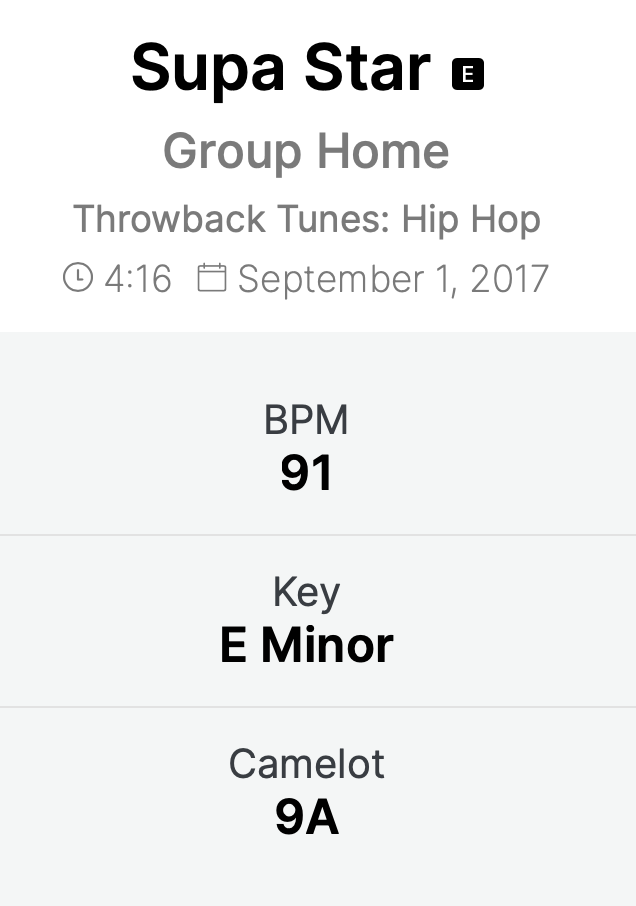
双方のキーとテンポを確認しておきます
テンポは近いようですがキーは結構違いますね
これらを、うまく合わせていく作業を、学んでいきましょう
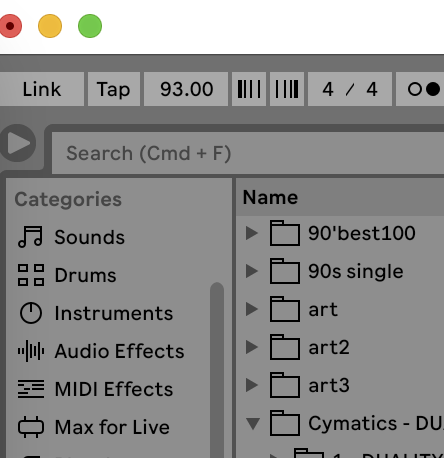
まずソフトを立ち上げたら、ピッチをボーカルの方に合わせて、93に設定します
それからボーカルの音声ファイルをソフトに貼り付けます
ableton liveでは、貼り付けると自動でピッチを検出して、合わせてくれる機能が付いていますが、うまく合わないことも多いので、まずはその機能をオフにします
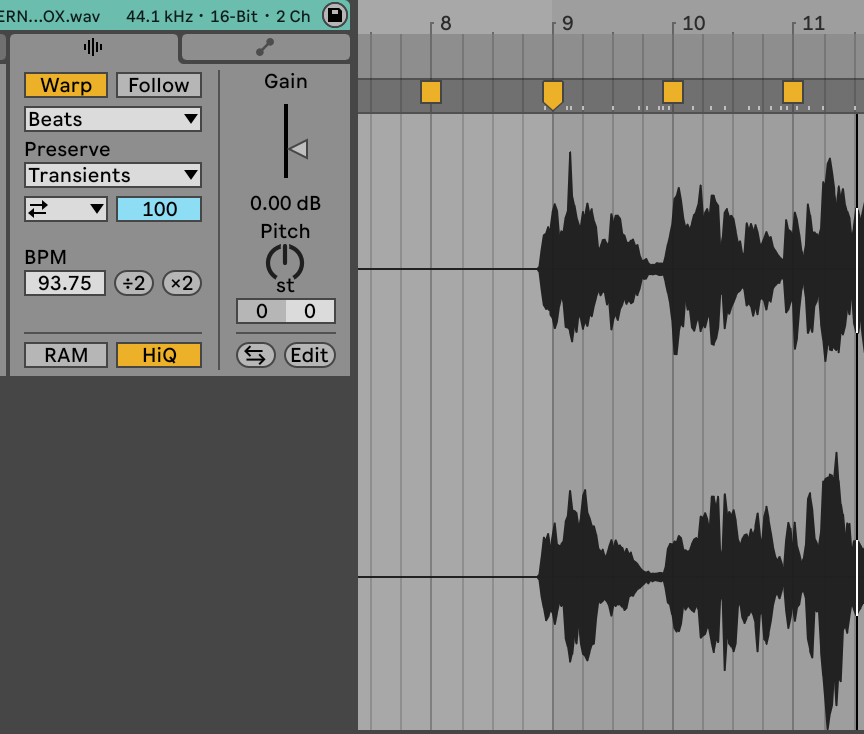
このように、自動で黄色い四角のマーキングがついて、ピッチを合わせてくれるのですが、テンポは初めに93に設定していますから、左上のWarpボタンをオフにした方が、正確にテンポを揃えることができます
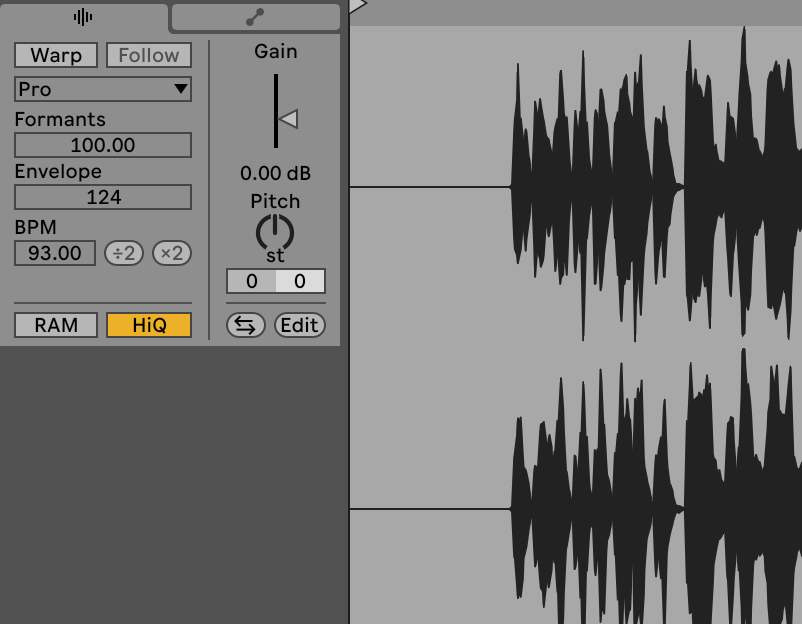
オフにすると縦の線(グリッド)が消えて、黄色い四角のマーキングも消えます
もう一度さっきオフにしたWarpボタンをつけると、今度はファイルの始まりの部分にだけ、マーキングがつきます
その状態の方が、後々編集しやすいので、そのようにしておきましょう
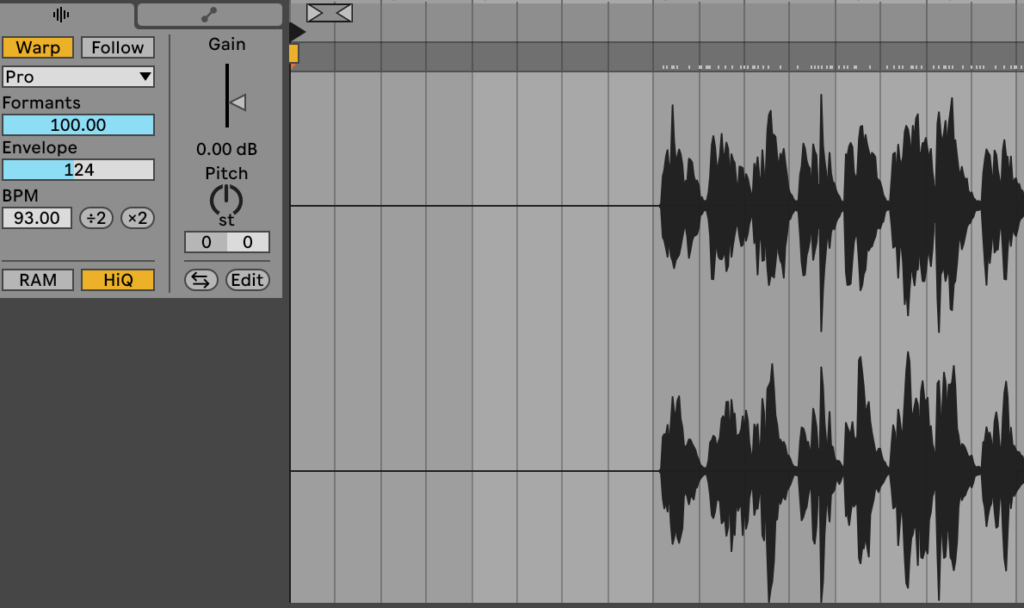
これで、ボーカルの準備は整いました
続いて、インストのテンポを合わせていきます
インストは、1小節だけを短く切って、タイムストレッチという、音を伸び縮みさせる機能を使って、適切な長さに合わせます
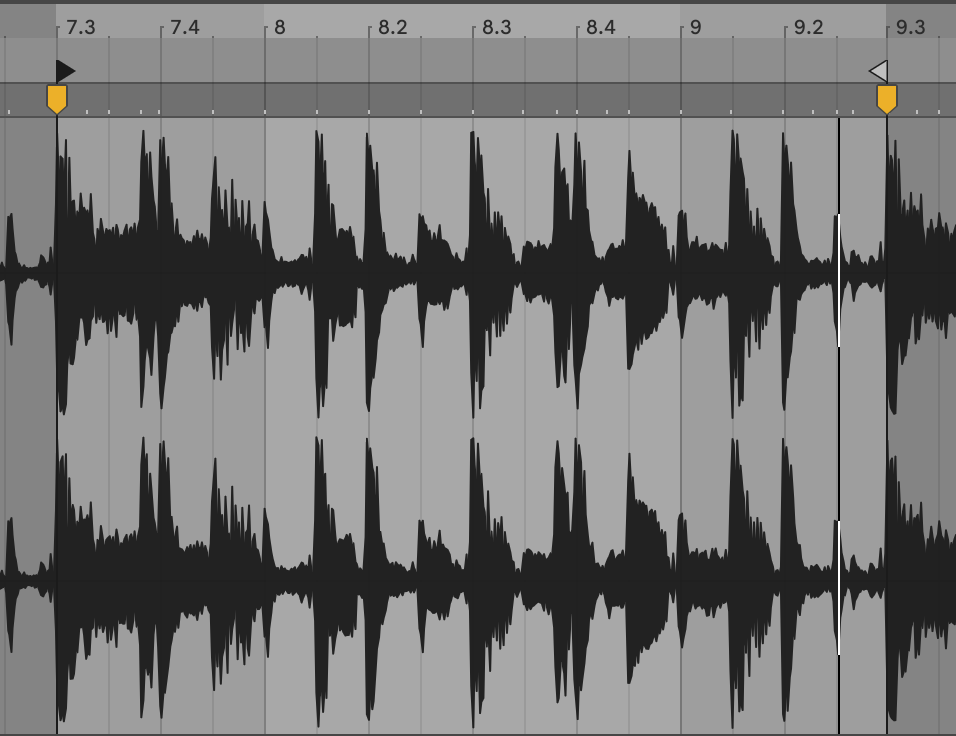
これはピッチを合わせた後の画像です
今黄色いマーキングがある濃い灰色の横帯の部分、ここをダブルクリックすると、マーキングをつけることができます
マーキングにマウスポインタを合わせてドラッグするとタイムストレッチ、ファイルを伸ばしたり、縮めたりできます
小節の始まりのキックドラムから、次の小節のキックドラムまでをマーキングして、テンポ93に揃うように、長さを調節します
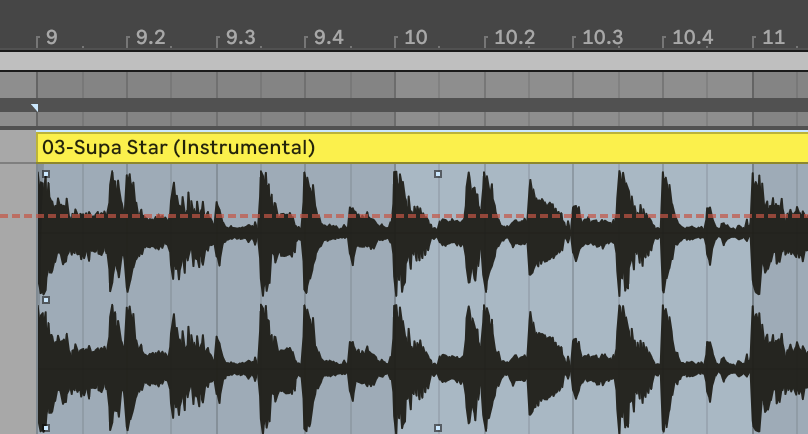
画面上のメモリ、9から11まででひとまとまりにして合わせています
それをコピーして、どんどん合体させましょう
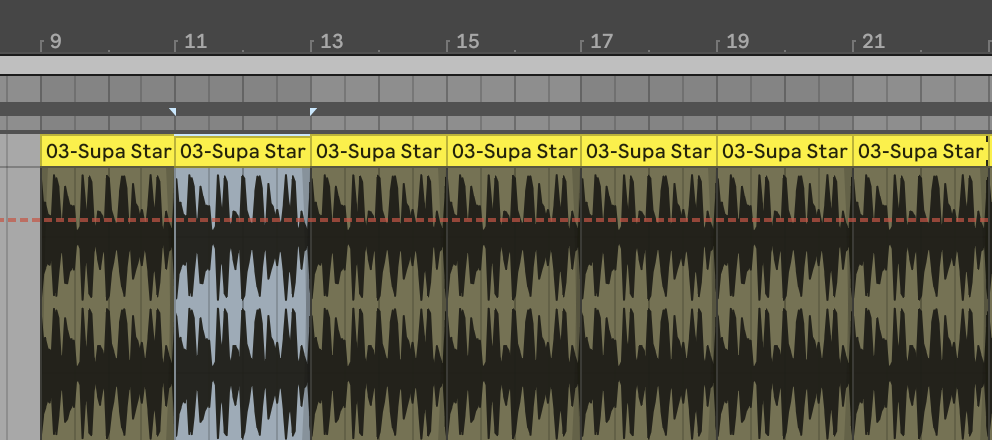
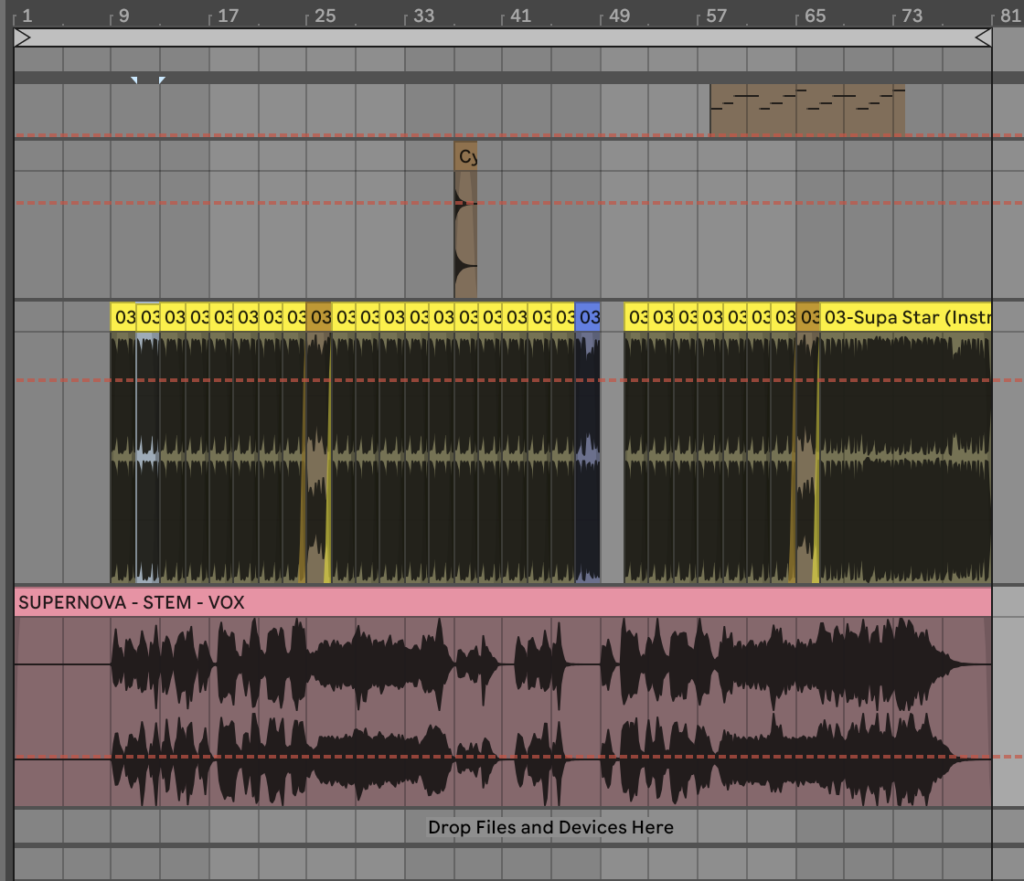
こんな感じになります
ちょっと細かいところイジってしまっておりますが、ここまでできたらピッチ合わせは完成です
最後に、キーを合わせていきましょう
ボーカルのキーがAマイナーなので、そちらに合わせて、インストのEマイナーのキーを上げます
まずはインストのキーを上げたい部分(ここでは全体)をマウスでなぞって選択します
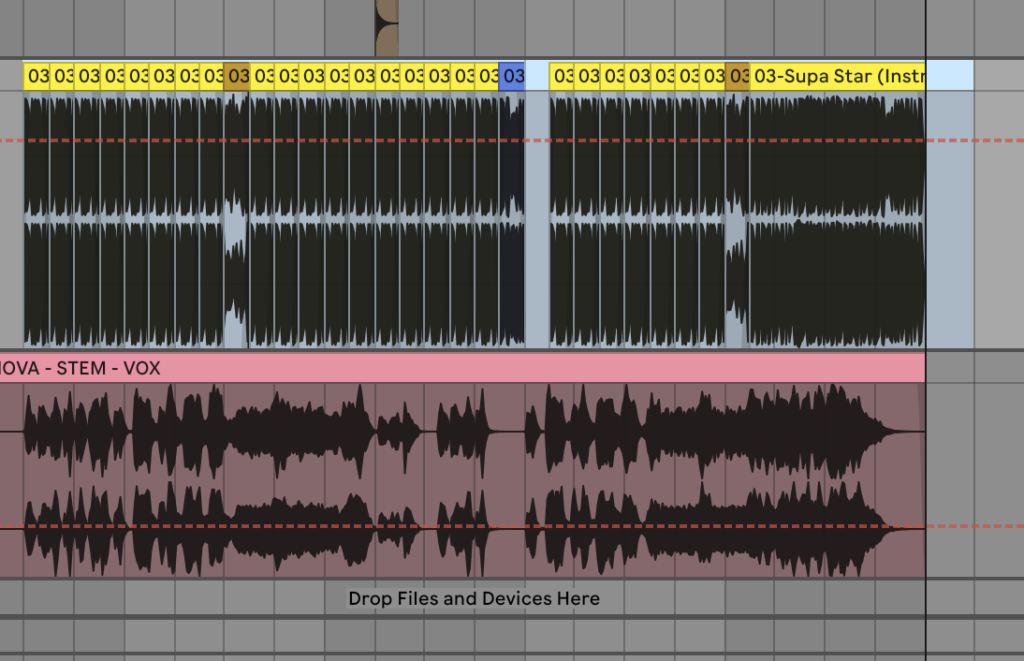
色が変わったら、画面下の編集画面のPitchつまみをプラス5回します
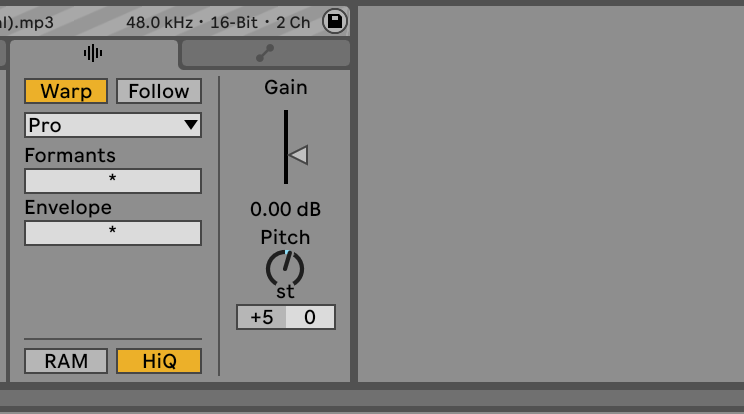
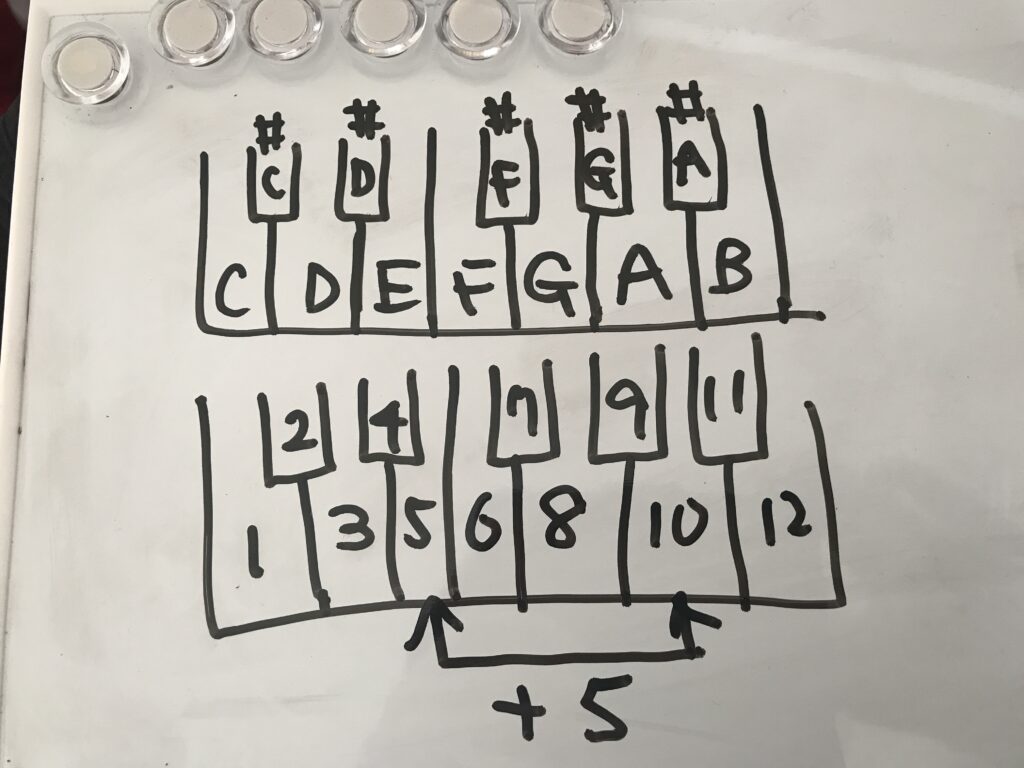
メジャー、マイナー関係なく、EからAはプラス5で合わせます
これで聴いてみて、違和感がなければ完成です
違和感がある場合は、調べたキーが間違っていたり、曲の構成の問題があったりするので、色々調節して、それでもうまくいかない場合は、違うインストを使いましょう
ちゃんとした音質で聴いてみたい方は以下から聴くことが出来ます
いかがでしたでしょうか
いきなりオリジナルを作るのは大変ですし、慣れないソフトの使い方を身につける意味でも、こういった遊びはお役に立てるのではないかと思います
ぜひ、面白いブレンドミックスに挑戦してみては、いかがでしょうか
関連記事

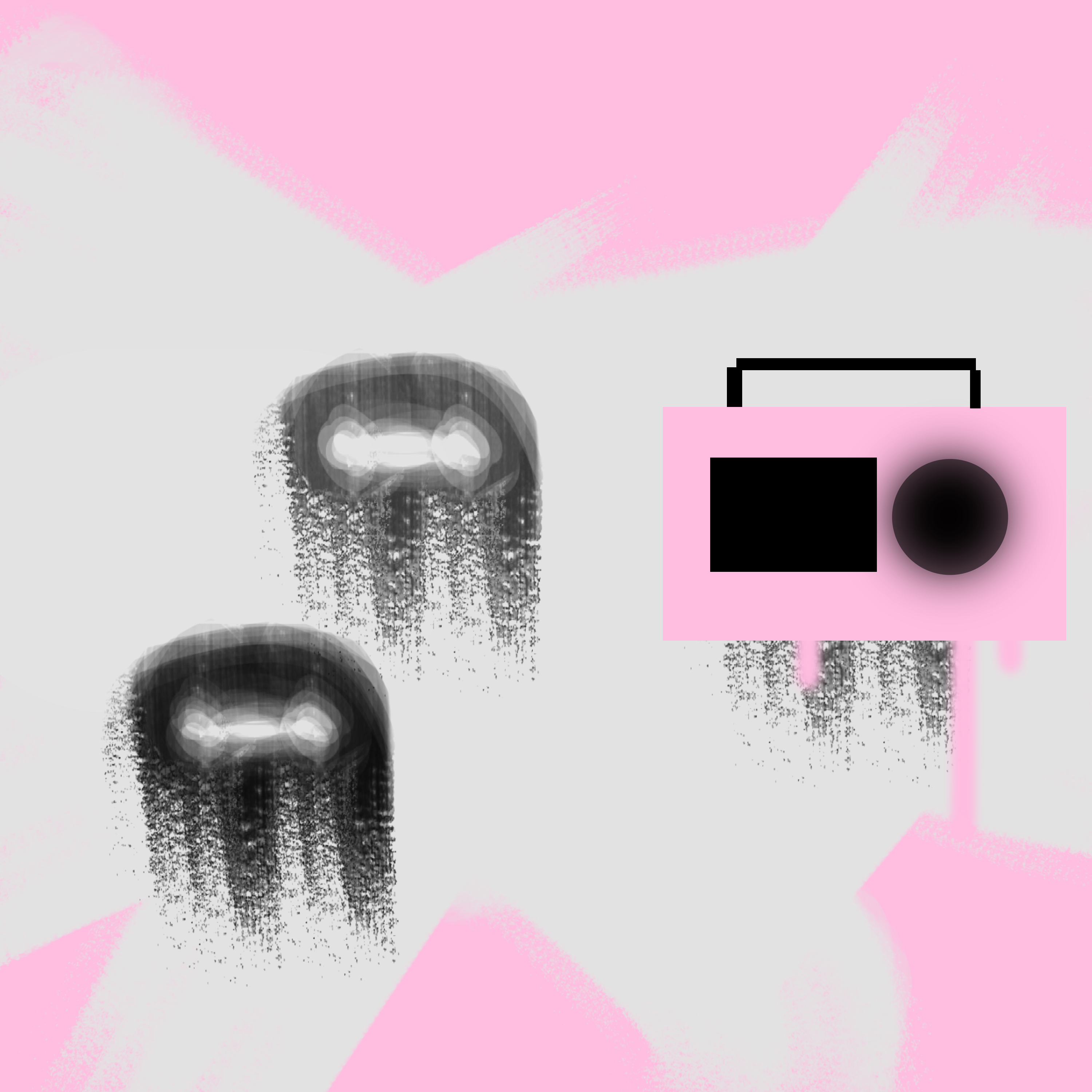
コメントを残す